Erreur 39 sur Disney Plus : causes et solutions complètes


Disney Plus propose un large catalogue de films et séries. L’apparition de l’« erreur 39 » empêche parfois l’accès au contenu et peut être frustrante. Ce guide explique les causes possibles, donne des procédures détaillées pour résoudre l’erreur et fournit des outils pratiques pour diagnostiquer et prévenir la répétition du problème.
Qu’est‑ce que l’erreur 39 sur Disney Plus ?
L’erreur 39 est un code générique renvoyé par l’application Disney Plus lorsque la lecture ne peut pas démarrer ou est interrompue pour des raisons locales (appareil, application, réseau, paramètres). Il ne s’agit pas toujours d’une panne côté serveur : dans la majorité des cas, l’origine est locale ou liée aux paramètres de lecture (DRM, restrictions réseau, cache corrompu).
Définition rapide : DRM = mécanisme de protection des contenus qui nécessite une communication correcte entre l’application, le lecteur et les serveurs de licences.
Causes fréquentes de l’erreur 39
- Connexion Internet lente ou instable (Wi‑Fi faible, interférences, réseau mobile limité).
- Application Disney Plus obsolète ou fichiers d’installation corrompus.
- Cache de l’application corrompu sur l’appareil.
- Appareil incompatible ou système d’exploitation trop ancien.
- VPN, proxy ou paramètres de pare‑feu empêchant la communication avec les serveurs de licences.
- Restrictions réseau (filtrage DNS, blocage de ports) dans les réseaux d’entreprise, scolaires ou publics.
- Problème de compte (limite de flux simultanés atteinte, abonnement expiré) ou contenu géorestreint.
- Panne ponctuelle côté Disney Plus (rare, mais possible).
Important : avant toute manipulation avancée, notez que la plupart des utilisateurs résolvent l’erreur 39 en vérifiant la connexion, en redémarrant les appareils et en mettant à jour/réinstallant l’application.
Vérification initiale rapide (checklist d’urgence)
- Redémarrez l’appareil (téléphone, tablette, box TV, console).
- Redémarrez le routeur/modem (débranchez 30 secondes puis rebranchez).
- Essayez un autre contenu ou une autre vidéo (parfois un seul titre est affecté).
- Testez la lecture sur un autre appareil connecté au même réseau (pour isoler réseau vs appareil).
- Désactivez temporairement VPN/Proxy et réessayez.
Procédures détaillées pour corriger l’erreur 39
1) Vérifier et stabiliser la connexion réseau
- Passez de Wi‑Fi au réseau filaire si possible (Ethernet). Une connexion filaire élimine la plupart des problèmes d’interférences.
- Écartez l’appareil du routeur ou rapprochez‑le pour améliorer le signal Wi‑Fi.
- Réduisez la charge réseau : fermez les téléchargements, les mises à jour et les autres streams sur le même réseau.
- Exécutez un test de débit (par exemple speedtest.net) et visez au moins 5 Mbps pour la HD. Pour des flux 4K, la lecture exige davantage : vérifiez la page d’assistance Disney Plus pour les exigences exactes.
- Sur réseau public ou professionnel, vérifiez avec l’administrateur si des règles de filtrage ou des proxys sont en place.
Conseil technique : si votre box propose un mode « QoS » (Quality of Service), priorisez le trafic des appareils de streaming.
2) Redémarrer et réinitialiser les éléments réseau
- Éteignez et rallumez le routeur/modem (30 s hors tension).
- Si vous avez un répéteur Wi‑Fi, redémarrez‑le aussi.
- Si plusieurs points d’accès existent, connectez‑vous au 5 GHz pour réduire les interférences si l’appareil le supporte.
3) Mettre à jour l’application Disney Plus
- Ouvrez l’App Store (iOS), Google Play (Android), ou la boutique d’apps de votre Smart TV/console.
- Recherchez Disney Plus et installez toute mise à jour disponible.
- Activez les mises à jour automatiques pour éviter les versions obsolètes.
Si la mise à jour ne corrige rien : désinstallez l’application puis réinstallez‑la. La réinstallation efface les fichiers corrompus.
4) Vider le cache et les données de l’application
- Android : Paramètres → Applications → Disney Plus → Stockage → Vider le cache (ou Effacer les données si nécessaire).
- iOS : iOS ne propose pas toujours de vider le cache. Utilisez « Désinstaller » puis réinstallez l’application, ou utilisez « Offload App » (Désinstaller l’app tout en conservant les documents) puis réinstallez.
- Smart TV / boîtiers : recherchez dans les paramètres applicatifs « Effacer les données » ou consultez la page d’assistance du fabricant pour la procédure spécifique.
Note : vider le cache supprimera les fichiers temporaires mais PAS votre compte. L’effacement des données peut demander une reconnexion.
5) Vérifier la compatibilité de l’appareil
- Consultez la page « appareils compatibles » de Disney Plus pour vérifier si votre modèle et votre version d’OS sont pris en charge.
- Vérifiez que l’appareil a suffisamment de stockage libre et que le système d’exploitation n’est pas obsolète.
- Pour les appareils très anciens ou peu puissants, la lecture protégée (DRM) peut échouer et renvoyer des erreurs.
6) Désactiver VPN / Proxy / DNS personnalisés
- VPNs et proxys peuvent interférer avec la négociation des licences DRM et la géolocalisation du contenu.
- Désactivez temporairement toute solution VPN/Proxy et testez la lecture.
- Si vous utilisez un DNS personnalisé, rétablissez les DNS fournis par votre opérateur ou utilisez des DNS publics reconnus (ex. Google DNS 8.8.8.8) uniquement pour tester.
7) Vérifier le compte et les limites de flux simultanés
- Assurez‑vous que votre abonnement Disney Plus est actif et sans blocage de facturation.
- Fermez les sessions actives sur d’autres appareils si la limite de flux simultanés est atteinte.
- Déconnectez puis reconnectez votre compte sur l’appareil affecté.
8) Tester avec un autre appareil ou navigateur
- Ouvrez Disney Plus sur un navigateur web (Chrome, Edge, Safari) depuis un PC pour vérifier si le problème est lié à l’appareil.
- Si la lecture fonctionne sur navigateur mais pas sur l’appareil, le problème est local à l’appareil ou à l’application.
9) Vérifier les mises à jour système et firmware
- Sur Smart TV, consoles et players (Roku, Fire TV, Android TV), installez les dernières mises à jour système/firmware.
- Certaines mises à jour de sécurité améliorent la prise en charge DRM et la stabilité de la lecture.
10) Contacter le support Disney Plus
- Si toutes les étapes précédentes échouent, collectez : nom du titre, heure et date de l’incident, modèle d’appareil, version d’OS, version de l’application, capture d’écran du code d’erreur et logs si disponibles.
- Contactez le support via le site officiel (chat, téléphone ou e‑mail). Fournissez les informations collectées pour accélérer le diagnostic.
Approche méthodologique rapide (mini‑méthode pour isoler la cause)
- Isoler le réseau : testez sur un autre réseau (partage mobile) — si ça marche, le réseau initial est en cause.
- Isoler l’appareil : testez un autre appareil sur le même réseau — si ça marche, l’appareil est en cause.
- Isoler le compte : connectez un compte différent (si possible) sur l’appareil — si ça marche, le problème est lié au compte.
- Si toutes les isolations échouent, suspectez une panne/service côté Disney Plus.
Playbook rapide (SOP) pour les utilisateurs
- Redémarrer appareil et routeur.
- Vérifier débit ≥ 5 Mbps pour HD (utiliser speedtest.net).
- Mettre à jour l’app Disney Plus.
- Vider le cache / réinstaller l’app.
- Désactiver VPN/Proxy et retenter.
- Test sur un autre appareil/navigateur.
- Rassembler informations et contacter le support si nécessaire.
Contre‑exemples et cas où ces solutions échouent
- Panne temporaire côté Disney Plus : aucune action locale ne corrigera la lecture jusqu’à résolution serveur.
- Contenu retiré ou géorestreint dans votre région : le flux peut être bloqué indépendamment de l’état de votre appareil.
- Appareils très anciens ou non certifiés : incompatibilités DRM irréparables sans changer d’appareil.
Diagramme de décision pour dépanner (Mermaid)
flowchart TD
A[Démarrage : code 39] --> B[Test réseau rapide]
B -- OK --> C[Test sur autre appareil]
B -- Non OK --> D[Redémarrer routeur / Désactiver VPN]
D --> E[Test débit]
E -- Lent --> F[Améliorer connexion / filaire]
E -- OK --> G[Mettre à jour application]
C -- OK --> H[Problème appareil]
H --> I[Vider cache / Réinstaller]
G --> I
I --> J[Si échoue, collecter logs et contacter support]
F --> J
J --> K[Résolution ou escalade]Checklist par rôle
Utilisateur particulier
- Redémarrer, tester, mettre à jour, vider cache.
- Essayer un autre appareil / navigateur.
- Noter l’heure et le titre du contenu en erreur.
Administrateur réseau
- Vérifier filtrage DNS/ports et règles de pare‑feu.
- Désactiver temporaires règles de proxy pour tests.
- Mesurer latence et perte de paquets vers les serveurs CDN.
Parent / Tuteur
- Vérifier restrictions parentales et profils enfants.
- Tester avec un profil adulte pour exclure blocage côté profil.
Critères d’acceptation
- La lecture démarre et reste stable pendant au moins 5 minutes sur le même titre.
- Le même titre se lit sur au moins deux appareils différents sur le même réseau.
- L’utilisateur peut se reconnecter au compte et accéder aux autres contenus sans erreur.
Conseils de prévention
- Activez les mises à jour automatiques de l’application et du système.
- Limitez le nombre d’appareils en streaming simultané sur votre réseau domestique.
- Évitez l’usage permanent de VPNs pour le streaming vidéo, sauf si nécessaire.
- Maintenez un espace de stockage raisonnable libre sur les appareils de streaming.
Galerie des cas limites (edge cases)
- Appareils rootés/jailbreakés : certains DRM refusent la lecture et renvoient des erreurs.
- Règles d’IPv6 mal configurées sur le réseau : peuvent bloquer des échanges nécessaires pour la licence.
- Fichiers locaux corrompus quand vous utilisez la fonctionnalité de téléchargement : supprimez les téléchargements et retéléchargez.
Que faire si vous avez besoin d’une réponse rapide du support
Préparez ces éléments :
- Capture d’écran du code d’erreur et du message exact.
- Modèle d’appareil et version du système d’exploitation.
- Version de l’app Disney Plus.
- Heure et fuseau horaire de l’incident.
- Résultats d’un test de débit (upload/download) et si possible les traces réseau (ping/traceroute) vers les serveurs CDN.
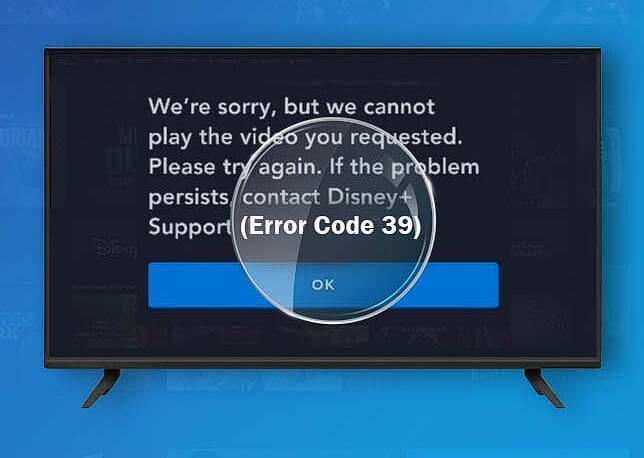
Wrap‑up
L’erreur 39 sur Disney Plus est frustrante mais, dans la majorité des cas, elle se résout par une démarche systématique : vérifier la connexion, mettre à jour/réinstaller l’application, vider le cache, tester sur un autre appareil et, si nécessaire, contacter le support avec des informations complètes. En suivant le playbook ci‑dessous vous gagnerez du temps et maximiserez vos chances de retour rapide au visionnage.
Playbook résumé (3 étapes clés) :
- Réseau — redémarrer routeur, tester débit, désactiver VPN.
- Appareil — mettre à jour, vider cache, réinstaller.
- Escalade — tester autre appareil, collecter logs, contacter le support.
Nous espérons que ce guide vous a aidé à corriger l’erreur 39. Si vous avez trouvé une solution particulière à votre configuration (modèle TV, box opérateur, type de VPN), partagez‑la en commentaire pour aider d’autres utilisateurs.
Lectures complémentaires
- 7 astuces Disney Plus pour améliorer la lecture
- Comment annuler votre abonnement Disney Plus
- Résolution : les téléchargements Disney Plus ne se lisent pas hors ligne
Extras : partagez ce guide si vous l’avez trouvé utile ou sauvegardez‑le pour référence en cas d’erreur future.
Matériaux similaires

Installer et utiliser Podman sur Debian 11
Guide pratique : apt-pinning sur Debian

OptiScaler : activer FSR 4 dans n'importe quel jeu
Dansguardian + Squid NTLM sur Debian Etch

Corriger l'erreur d'installation Android sur SD
